휴대폰 또는 PC에서 줌 프로필 사진을 제거하는 방법

Zoom 프로필 사진을 제거하는 방법과 그 과정에서 발생할 수 있는 문제를 해결하는 방법을 알아보세요. 간단한 단계로 프로필 사진을 클리어하세요.

iOS 기기를 Firestick으로 전송하면 좋아하는 프로그램, 영화, 비디오, 노래 등을 더 큰 화면에서 볼 수 있는 많은 기회가 열립니다. 특히 가족과 함께 차가워지고 함께 좋은 시간을 보낼 때 iOS 기기로 Firestick으로 전송하는 방법을 아는 것이 가장 좋습니다.
춤 , 요리 또는 집 에서 운동 과 같은 새로운 취미를 선택하려고 할 때에도 Firestick으로 전송하고 더 나은 방식으로 경험을 즐기십시오. 즉, Firestick으로 전송하기 위해 아래에서 언급하는 단계는 iPhone 또는 iPad와 같은 모든 iOS 기기에서 작동합니다. 이제 iPhone 또는 iPad에서 Firestick/Fire TV로 전송하는 방법부터 시작하겠습니다.
Firestick으로 전송하기 위한 전제 조건
iPhone 또는 iPad에서 Firestick으로 전송하는 방법
디지털 시장에는 Airscreen, Airplay, 2kitconsulting 등을 포함하여 Firestick으로 전송하려는 경우 선택할 수 있는 옵션이 너무 많습니다. 그 중 일부는 무료이고 일부는 유료입니다.
여기서는 Firestick 으로 전송하기에 가장 좋은 앱 중 하나이며 무료인 Airscreen 이라는 앱에 대해 논의할 것 입니다. 또한 강력한 녹화 기능을 제공하고 macOS, Android 및 Windows에도 연결할 수 있는 Airscreen을 선택하고 있습니다.
1단계 : 검색 섹션에 입력하여 FireTV에서 Airscreen을 검색합니다. 찾으면 앱을 클릭하고 다운로드 를 선택 합니다.
2단계 : 다운로드 후 열기 옵션이 표시됩니다 . 그것을 클릭하면 앱이 실행됩니다.
3단계 : 지금 시작을 클릭 합니다 . 설정을 찾아 열기를 클릭합니다.
4단계 : 장치 이름을 클릭하고 장치 이름 을 지정합니다. 마지막으로 확인 을 클릭 합니다.
5단계 : 이제 iOS 기기를 열 차례입니다. 화면을 아래로 스와이프하고 Screen Mirroring 을 탭 합니다.
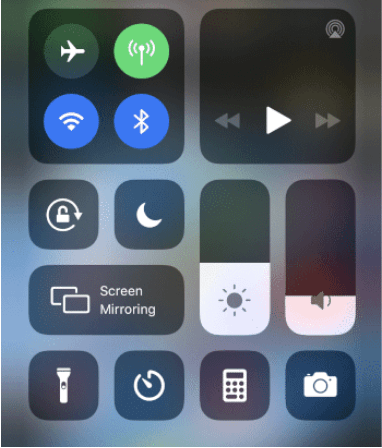
6단계 : 탭하면 4단계에서 방금 이름을 바꾼 FireTV의 이름을 찾을 수 있습니다. 연결이 올바르게 되면 오른쪽 클릭이 나타납니다.
간단하죠? iOS에서 Firestick으로 전송하는 방법입니다.
Firestick으로 전송하는 다른 앱
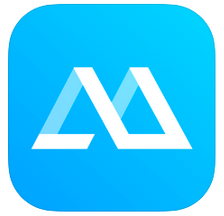
Firestick으로의 캐스팅을 가능하게 하기 위해 ApowerMirror는 신뢰할 수 있는 또 다른 멋진 애플리케이션입니다. TV에서 고품질 전송, 화면 공유를 가능하게 하고 모든 DLNA 호환 앱에서 스트리밍을 지원합니다. 흥미롭게도 무선뿐만 아니라 USB 케이블을 사용하여 큰 화면에 자신을 연결할 수 있는 스마트한 방법입니다.

참고로 이 앱은 Amazon FireTV에서만 작동하며 iTunes 영화 및 DRM 보호 동영상은 지원되지 않습니다. 전 세계의 많은 사용자가 개인 미디어 스트리밍의 단순성과 용이성으로 인해 이 앱을 좋아합니다. 프리미엄 구독을 통해 검색 중에 광고 차단기, 데스크톱 모드 및 원격 제어를 추가할 수 있습니다.
경고! 프로 팁
무료 앱을 사용하여 Firestick으로 전송하는 동안 서비스 제공업체에서 귀하의 활동을 추적할 가능성이 더 높습니다. 이로 인해 해킹 또는 기타 악의적인 활동에 대한 누출이 발생할 수 있습니다. 안정적인 VPN 서비스 를 선택 하고 현재 IP 주소를 마스킹하는 것이 좋습니다 .
예를 들어 Nord VPN 또는 ExpressVPN은 보안 캐스팅을 위해 선택할 수 있는 최고의 VPN 서비스 중 하나입니다.
마무리
iOS 기기에서 Firestick으로 전송하는 방법에 대한 이 솔루션으로 프로그램, 영화 및 비디오를 안심하고 즐기십시오. 휴가철, 격리 또는 폭식한 주말에 큰 화면에서 엔터테인먼트를 제공하기 위한 이 작은 노력이 가장 멋집니다.
이 기사가 마음에 드셨나요? 아래 의견 섹션에서 귀하의 견해와 제안을 공유하십시오. 또한 Facebook 및 YouTube 에서 우리를 팔로우하여 매일 최신 기술 업데이트를 확인 하세요 .
Zoom 프로필 사진을 제거하는 방법과 그 과정에서 발생할 수 있는 문제를 해결하는 방법을 알아보세요. 간단한 단계로 프로필 사진을 클리어하세요.
Android에서 Google TTS(텍스트 음성 변환)를 변경하는 방법을 단계별로 설명합니다. 음성, 언어, 속도, 피치 설정을 최적화하는 방법을 알아보세요.
Microsoft Teams에서 항상 사용 가능한 상태를 유지하는 방법을 알아보세요. 간단한 단계로 클라이언트와의 원활한 소통을 보장하고, 상태 변경 원리와 설정 방법을 상세히 설명합니다.
Samsung Galaxy Tab S8에서 microSD 카드를 삽입, 제거, 포맷하는 방법을 단계별로 설명합니다. 최적의 microSD 카드 추천 및 스토리지 확장 팁 포함.
슬랙 메시지 삭제 방법을 개별/대량 삭제부터 자동 삭제 설정까지 5가지 방법으로 상세 설명. 삭제 후 복구 가능성, 관리자 권한 설정 등 실무 팁과 통계 자료 포함 가이드
Microsoft Lists의 5가지 주요 기능과 템플릿 활용법을 통해 업무 효율성을 40% 이상 개선하는 방법을 단계별로 설명합니다. Teams/SharePoint 연동 팁과 전문가 추천 워크플로우 제공
트위터에서 민감한 콘텐츠를 보는 방법을 알고 싶으신가요? 이 가이드에서는 웹 및 모바일 앱에서 민감한 콘텐츠를 활성화하는 방법을 단계별로 설명합니다. 트위터 설정을 최적화하는 방법을 알아보세요!
WhatsApp 사기를 피하는 방법을 알아보세요. 최신 소셜 미디어 사기 유형과 예방 팁을 확인하여 개인 정보를 안전하게 보호하세요.
OneDrive에서 "바로 가기를 이동할 수 없음" 오류를 해결하는 방법을 알아보세요. 파일 삭제, PC 연결 해제, 앱 업데이트, 재설정 등 4가지 효과적인 해결책을 제공합니다.
Microsoft Teams 파일 업로드 문제 해결 방법을 제시합니다. Microsoft Office 365와의 연동을 통해 사용되는 Teams의 파일 공유에서 겪는 다양한 오류를 해결해보세요.








